利用PS、PR如何快速导出视频中的指定一帧?不是截图的那种
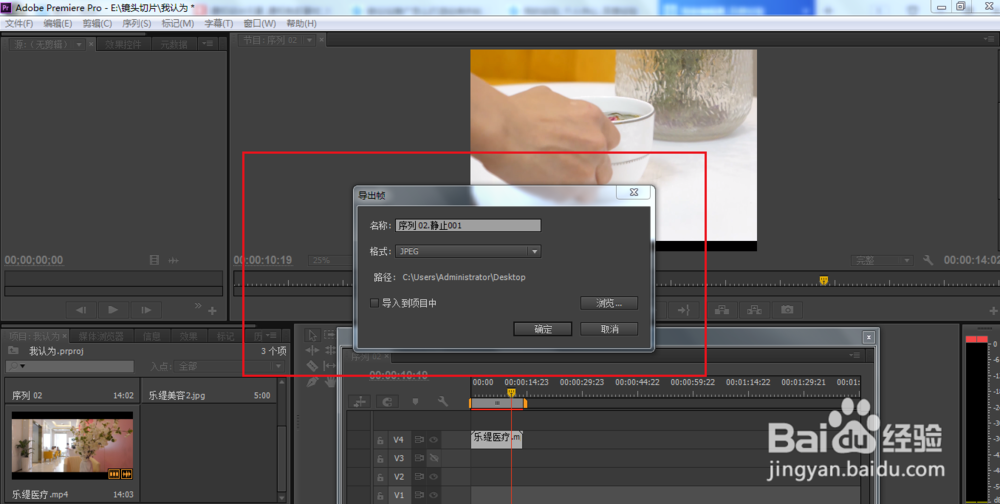
工具/原料
PS、PR
ps快速导出
1、将视频在PS中打开,如图所示注PS版本在2018以上
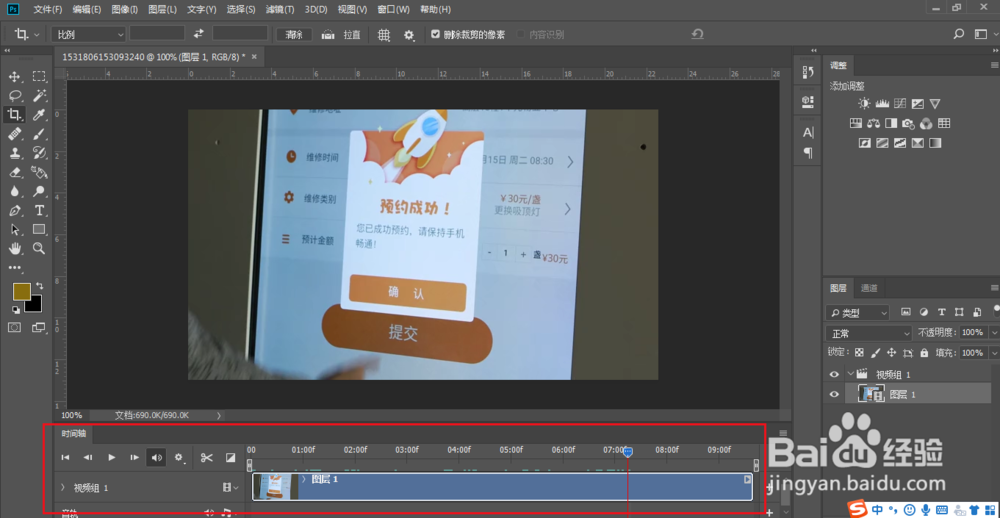
2、在视频组中找到时间轴,拖动上面的时间轴,找到自己想要的那一帧

3、选择左上角的文件——导出——快速导出为PNG这时候我们就得到了自己想要的那一帧图片

PR快速导出某一帧
1、pr里面打开视频,找到时间轴

2、点击播放按钮开始播放,将视频定格在自己想要的那一帧上面

3、点击导出帧按钮,也可按快捷键Ctrl+shirt+e
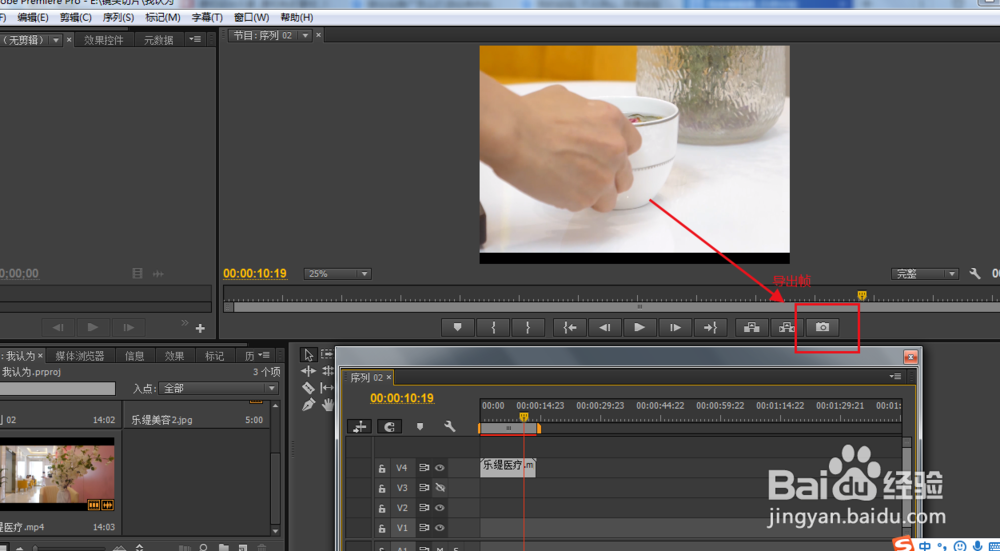
4、按照提示修改文件名称、存储格式和存贮路径

